| Oracle Identity Manager Novell GroupWise Connectorガイド リリース9.0.2 B31930-01 |
|
 戻る |
 次へ |
コネクタのデプロイには次の手順があります。
Novell GroupWiseの複数のインストールに対してコネクタを構成する場合は、次の手順を実行します。
次の表に、コネクタのデプロイ要件を示します。
| 項目 | 要件 |
|---|---|
| Oracle Identity Manager | Oracle Identity Managerリリース8.5.3 |
| ターゲット・システム | Novell GroupWise 6.5 |
| ターゲット・システムのホスト・プラットフォーム | Microsoft Windows 2000 |
| その他のシステム | Novell eDirectory 8.7.3 |
| 外部コード | tcGroupWise65.dll |
| ターゲット・システムのユーザー・アカウント | スーパーバイザー権限が割り当てられたNovell GroupWiseのユーザー・アカウント
「ITリソースの定義」の手順を実行する際に、このユーザー・アカウントの資格証明を指定します。 |
この表に示した要件の他に、Novell ClientおよびRemote Managerがインストールされて稼働していることを確認する必要もあります。
|
関連資料: Remote Managerのインストール手順は、Oracle Identity Managerのインストレーション・ガイドを参照してください。 |
次の図に、コネクタのオペレーティング環境のアーキテクチャを示します。
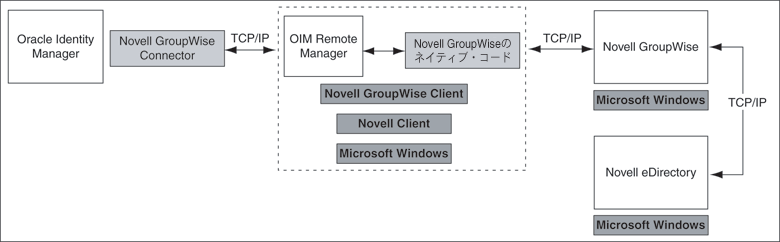
次の表に、コピーするコネクタ・ファイルおよび外部コード・ファイルと、それらのコピー先のディレクトリを示します。
|
注意: この表の1列目のディレクトリ・パスは、インストール・メディアの次に示すZIPファイル内にあるコネクタ・ファイルの場所に対応しています。Collaboration and Messaging Applications\Novell GroupWise\Novell GroupWise Rev 2.2.0.zip. これらのファイルの詳細は、「コネクタを構成するファイルおよびディレクトリ」を参照してください。 |
|
注意: Oracle Identity Managerをクラスタ環境にインストールするときは、インストール・ディレクトリの内容をクラスタの各ノードにコピーします。同じく、connectorResourcesディレクトリとJARファイルも、クラスタの各ノードの対応するディレクトリにコピーする必要があります。 |
Oracle Identity Managerサーバーを構成するには、次の手順を実行します。
|
注意: クラスタ環境では、クラスタの各ノードでこの手順を実行する必要があります。 |
必要な入力ロケールに変更するには、必要なフォントのインストールと必要な入力ロケールの設定を行います。
必要な入力ロケールを設定するには、次のようにします。
|
注意: 使用しているオペレーティング・システムによっては、この手順の実行方法が異なる場合があります。 |
「コントロール パネル」を開きます。
「地域のオプション」をダブルクリックします。
「地域のオプション」ダイアログ・ボックスの「入力ロケール」タブで、使用する入力ロケールを追加してから、その入力ロケールに切り替えます。
OIM_home\xellerate\connectorResourcesディレクトリ内に新しいリソース・バンドル・ファイルを追加するたび、または既存のリソース・バンドル・ファイルで変更を行うたびに、コネクタ・リソース・バンドルに関連するコンテンツをサーバー・キャッシュから消去する必要があります。
サーバー・キャッシュからコネクタ・リソース・バンドルに関連するコンテンツを消去するには、次のようにします。
コマンド・ウィンドウで、OIM_home\xellerate\binディレクトリに移動します。
次のコマンドのいずれかを入力します。
|
注意: このステップを実行する前にステップ1を実行する必要があります。コマンドを次のように実行すると、例外がスローされます。OIM_home\xellerate\bin\batch_file_name |
Microsoft Windowsの場合:
PurgeCache.bat ConnectorResourceBundle
UNIXの場合:
PurgeCache.sh ConnectorResourceBundle
このコマンドのConnectorResourceBundleは、サーバー・キャッシュから削除できるコンテンツ・カテゴリの1つです。その他のコンテンツ・カテゴリの詳細は、次のファイルを参照してください。
OIM_home\xellerate\config\xlConfig.xml
|
注意: ステップ2の実行時にスローされる例外は無視できます。 |
コネクタのXMLファイルをOracle Identity Managerにインポートするには、次のようにします。
左側のナビゲーション・バーの「デプロイメント管理」リンクをクリックします。
「デプロイメント管理」の下の「インポート」リンクをクリックします。ファイル検索用のダイアログ・ボックスが表示されます。
xliGroupwise65UserObject.xmlファイルを検索して開きます。このファイルはOIM_home\xellerate\groupwise\xmlディレクトリにあります。このXMLファイルの詳細は、「ファイル・プレビュー」ページに表示されます。
「ファイルの追加」をクリックします。「置換」ページが表示されます。
「次へ」をクリックします。「確認」ページが表示されます。
「次へ」をクリックします。GroupWise XRM ITリソースの「ITリソース・インスタンス・データの提供」ページが表示されます。
GroupWise XRM ITリソースのパラメータの値を指定します。指定する値の詳細は、「ITリソースの定義」の表を参照してください。
「次へ」をクリックします。Remote Managerリソース・タイプの新しいインスタンスの「ITリソース・インスタンス・データの提供」ページが表示されます。
Groupwise IT Resource ITリソースおよびeDirectory IT Resource ITリソースについて、ステップ7〜9を繰り返します。
「スキップ」をクリックして、他のITリソースを定義しないことを指定します。「確認」ページが表示されます。
|
関連資料: その他のITリソースを定義する場合、手順は『Oracle Identity Manager Toolsリファレンス・ガイド』を参照してください。 |
「選択内容の表示」をクリックします。
XMLファイルの内容が「インポート」ページに表示されます。ノードの横に十字形のアイコンが表示されることがあります。各ノードを右クリックして「削除」を選択し、それらのノードを削除します。
「インポート」をクリックします。コネクタのファイルがOracle Identity Managerにインポートされます。
コネクタのXMLファイルをインポートしたら、「手順5: リコンシリエーションの構成」に進みます。
この項では、次のITリソースのパラメータに関する情報を示します。
GroupWise XRM ITリソース・パラメータには、次の表に示す値を指定してください。
| パラメータ | 説明 |
|---|---|
Service Name |
Remote Managerの名前
デフォルト値: |
URL |
Remote Managerをホスティングしているサーバーのホスト名またはIPアドレス
サンプル値: |
これらのITリソース・パラメータの値を指定したら、この手順のステップ9に進んで、コネクタのXMLファイルをインポートします。
eDirectory IT Resource ITリソース・パラメータには、次の表に示す値を指定してください。
| パラメータ | 説明 |
|---|---|
Admin Id |
ターゲットのLDAPで管理者の権限を持つユーザーのDN。
Novell eDirectoryではこの管理者を既存ユーザーの検索にのみ使用し、変更は行わないため、この管理者が読取り/検索権限を持っている場合はそれで十分です。 サンプル値: |
Admin Password |
管理者のパスワード。
サンプル値: |
Server Address |
Novell eDirectoryをホスティングしているサーバーのホスト名またはIPアドレス。 |
Root DN |
ユーザーの検索が開始されるベースDN。
サンプル値: |
Port |
Novell eDirectoryサーバーのポート番号。
サンプル値: |
SSL |
Oracle Identity ManagerとNovell GroupWiseとの間の通信を保護するために、SSLを使用するかどうかを指定します。
設定可能な値は |
Last Recon TimeStamp |
最初のリコンシリエーションの実行では、タイムスタンプ値は設定されていません。後続のリコンシリエーション処理では、前のリコンシリエーション処理が完了した時刻がこのパラメータに保存されます。
サンプル値: |
Prov Attribute Lookup Code |
プロビジョニングに必要なターゲット属性マッピングを持つ参照定義名。
値は |
Recon Attribute Lookup Code |
リコンシリエーションに必要なターゲット属性マッピングを持つ参照定義名。
値は |
Use XL Org Structure |
trueに設定すると、Oracle Identity Managerの組織構造はプロビジョニングとリコンシリエーションの際に使用されます。
|
これらのITリソース・パラメータの値を指定したら、この手順のステップ9に進んで、コネクタのXMLファイルをインポートします。
Groupwise IT Resource ITリソース・パラメータには、次の表に示す値を指定してください。
| パラメータ | 説明 |
|---|---|
GroupWise Domain DNまたはPath |
このパラメータの詳細は、「GroupWise Domain DNまたはPath」を参照してください。 |
Admin User ID |
ターゲットのNovell GroupWiseサーバーで管理者の権限を持つユーザーのDN。
この管理者には、Novell GroupWiseシステム/ドメイン・データベースに対する読取り/書込み権限が必要です。 このDNは、カンマ形式ではなく必ずドット形式で入力します。次に例を示します。
|
Admin Password |
管理者のパスワード。 |
eDir Context |
管理者がその下に存在するeDirectoryコンテキスト。管理者IDとこのコンテキストを合せたものが、管理者の完全なDNになる必要があります。このコンテキストは、通常、eDirectoryツリーより1レベル下にあります。
次に例を示します。 管理者のDNが次のとおりだとします。 cn=admin.ou=admgrp.o=marketing このパラメータの値は、 |
eDir Server Address |
Novell eDirectoryをホスティングしているサーバーのホスト名またはIPアドレス。 |
eDir Tree |
Novell GroupWiseドメインおよび管理者がその下に存在するNovell eDirectoryツリーの名前。
これは、Novell eDirectoryの最高レベルです。 サンプル値: |
UseEDirAuth |
ターゲットのNovell GroupWiseで認証に使用するのはeDirectoryパスワードかGroupWiseパスワードかを指定します。
|
Last Recon TimeStamp |
最初のリコンシリエーションの実行時には、この値は空です。それ以降は、前回のリコンシリエーションの実行が完了した時間がこのパラメータに格納されます。 |
Recon Attribute Lookup Code |
リコンサイルするターゲットの属性が含まれます。
サンプル参照定義: AttrName.Recon.Map.GW |
Novell GroupWiseドメインの完全なDNまたはドメイン・フォルダへのパスは、次のいずれかの方法で指定する必要があります。
ローカル・システム・パス
ローカル・システム・パスは、次のいずれかの方法で指定できます。
次のようなドメインDNパスを使用する方法:
Domain DN: 'cn=GWdomain.ou=org_unit_name.dc=companyname.dc=com.o=org_name'
次に例を示します。
Domain DN: 'cn=MyGWdomain.ou=MyDomains.dc=AcmeWidgets.dc=com.o=ACME'
|
注意: この例で示すように、ドット(カンマではなく)を使用してオブジェクト・クラスを区切ります。 |
次のようなローカル・ディレクトリを使用する方法:
drive:\\domain_directory_path
次に例を示します。
f:\\groupwise\\testdomain
UNCパス
UNCパスは、次のいずれかの方法で指定できます。
次のようなホスト名を使用する方法:
\\hostname\share\\domainfolder
次に例を示します。
\\testsvr\\myshare\\testdomain
次のようなIPアドレスを使用する方法:
\\IPaddress\\share_name\\domain_name
次に例を示します。
\\10.0.0.1\\myshare\\testdomain
DNまたはローカル・ディレクトリ・パスを使用する方法をお薦めします。ドメインが異なるコンピュータにある場合は、そのフォルダをローカルにマップしてローカル・パスを指定します。この方法は、DNを使用してドメインに接続できない場合に使用します。
これらのITリソース・パラメータの値を指定したら、この手順のステップ9に進んで、コネクタのXMLファイルをインポートします。
リコンシリエーションを構成するには、次のようにしてリコンシリエーション・スケジュール済タスクを作成します。
「Xellerate Administration」フォルダを開きます。
「Task Scheduler」を選択します。
「Find」をクリックします。事前定義されたスケジュール済タスクの詳細が別々のタブに表示されます。
最初のスケジュール済タスクについて、「Max Retries」フィールドに数値を入力します。この数はOracle Identity Managerがタスクを完了するために試行する回数です。この数を超えると、ERRORステータスがタスクに割り当てられます。
「Disabled」チェック・ボックスと「Stop Execution」チェック・ボックスが選択されていないことを確認します。
「Start」リージョンで、「Start Time」フィールドをダブルクリックします。表示される日付時間エディタで、タスクを実行する日付と時間を選択します。
「Interval」リージョンで、次のスケジュール・パラメータを設定します。
タスクを繰り返し実行するように設定するには、「Daily」、「Weekly」、「Recurring Intervals」、「Monthly」または「Yearly」のオプションを選択します。
「Recurring Intervals」オプションを選択した場合は、タスクを繰り返して実行する時間間隔も指定する必要があります。
タスクを1回のみ実行するように設定するには、「Once」オプションを選択します。
スケジュール済タスクの属性の値を指定します。指定する値の詳細は、「スケジュール済タスク属性の値の指定」を参照してください。
|
関連資料: タスク属性の追加および削除の詳細は、『Oracle Identity Managerデザイン・コンソール・ガイド』を参照してください。 |
「Save」をクリックします。スケジュール済タスクが作成されます。現在はタスクが実行されていないため、「Status」フィールドにINACTIVEステータスが表示されます。タスクは、ステップ7で設定した日時に実行されます。
ステップ5〜10を繰り返して残りのスケジュール済タスクを作成します。
残りのスケジュール済タスクを作成したら、「手順6: アダプタのコンパイル」に進みます。
この項では、次のスケジュール済タスクに指定する値について説明します。
ユーザー・リコンシリエーション・スケジュール済タスクの次の属性に値を指定する必要があります。
|
注意: 属性値はインポートしたコネクタのXMLファイルで事前定義されています。変更する属性にのみ値を指定してください。 |
| 属性 | 説明 | サンプル/デフォルト値 |
|---|---|---|
ITResourceName |
Novell GroupWiseへの接続を設定するためのITリソースの名前。 | Groupwise IT Resource |
eDirITResourceName |
Novell eDirectoryへの接続を設定するためのITリソースの名前。 | eDirectory IT Resource |
RemoteResourceName |
リモート・サービス名およびURLを指定するITリソースの名前。 | GroupWise XRM |
ResourceObjectName |
ユーザーをリコンサイルする必要があるリソース・オブジェクトの名前。 | Groupwise User |
XLDeleteUsersAllowed |
この属性をtrueに設定すると、削除リコンシリエーション・イベントが開始します。ターゲット・システムから削除されたユーザーは、Oracle Identity Managerから削除されます。これには、ターゲット・システムのすべてのユーザーを、Oracle Identity Managerのすべてのユーザーと比較する必要があります。
注意: このプロセスは、パフォーマンスに影響します。 |
true |
これらのタスク属性の値を指定したら、ステップ10に進んで、スケジュール済タスクを作成します。
「配布リスト」参照フィールド・リコンシリエーション・スケジュール済タスクの次の属性に値を指定する必要があります。
|
注意: 属性値はインポートしたコネクタのXMLファイルで事前定義されています。変更する属性にのみ値を指定してください。 |
これらのタスク属性の値を指定したら、ステップ10に進んで、スケジュール済タスクを作成します。
「ポストオフィス・リスト」参照フィールド・リコンシリエーション・スケジュール済タスクの次の属性に値を指定する必要があります。
|
注意: 属性値はインポートしたコネクタのXMLファイルで事前定義されています。変更する属性にのみ値を指定してください。 |
これらのタスク属性の値を指定したら、ステップ10に進んで、スケジュール済タスクを作成します。
コネクタのXMLファイルのインポート時に、次のアダプタがOracle Identity Managerにインポートされます。
NGW Create Mailbox
NGW Delete Mailbox
NGW Disable Mailbox
NGW Enable Mailbox
NGW Move User to PostOffice
NGW Add User to Distribution List
NGW Remove User from Distribution List
NGW Add Nickname to User
NGW Reset Password
NGW Change User Password
NGW PP String
NGW Delete Nickname of User
これらのアダプタを使用してターゲット・システムでアカウントをプロビジョニングするには、前もってアダプタをコンパイルする必要があります。
「アダプタ・マネージャ」フォームを使用してアダプタをコンパイルするには、次のようにします。
「アダプタ・マネージャ」フォームを開きます。
現在のデータベースにインポートしたすべてのアダプタをコンパイルするには、「すべてをコンパイル」を選択します。
複数のアダプタ(すべてではない)をコンパイルするには、コンパイルするアダプタを選択します。次に、「選択したものをコンパイル」を選択します。
|
注意: 正常にコンパイルされなかったアダプタのみを再コンパイルするには、「以前の失敗分をコンパイル」をクリックします。そのようなアダプタはコンパイルのステータスがOKになっていません。 |
「開始」をクリックします。選択したアダプタがOracle Identity Managerによってコンパイルされます。
Oracle Identity Managerがクラスタ環境にインストールされている場合は、OIM_home\xellerate\Adapterディレクトリから、コンパイル済のアダプタをクラスタの他の各ノードの同じディレクトリにコピーします。必要な場合には、その他のノードのアダプタ・ファイルを上書きします。その後、各ノードを再起動します。
アダプタの詳細情報を表示するには、次のようにします。
|
注意: これはデプロイのオプションの手順です。 |
Oracle Identity ManagerとNovell GroupWiseサーバー間のSSL接続を設定するには、次のようにします。
次のように、ターゲット・システムから証明書をJSDK(Oracle Identity Managerのインストールのときに使用したJSDK)cacertsキーストアへインポートします。
keytool -import –alias alias_name -file certificate_file_name_with_complete_path –keystore java_home\jre\lib\security\cacerts
このとき、java_homeはOracle Identity Managerに使用されるJDKディレクトリです。
Oracle Identity Managerを再起動します。
eDirectory IT Resource ITリソースで、次のように設定します。
SSLパラメータ値をtrueに設定します。
Portパラメータ値をSSLのポート番号に設定します。通常、この番号は636です。
|
注意: この手順は、Novell GroupWiseの複数のインストールに対してコネクタを構成する場合にのみ実行します。この手順の各ステップ実行の詳細は、『Oracle Identity Managerデザイン・コンソール・ガイド』を参照してください。 |
ターゲット・システムの複数のインストールに対してコネクタを構成するには、次のようにします。
ターゲット・システム・インストールごとに1つずつリソース・オブジェクトを作成して構成します。
「Resource Objects」フォームは、「Resource Management」フォルダにあります。コネクタのXMLファイルをインポートすると、GroupWise Userリソース・オブジェクトが作成されます。このリソース・オブジェクトは、残りのリソース・オブジェクトを作成するためのテンプレートとして使用できます。
リソース・オブジェクトごとに1つずつITリソースを作成して構成します。ITリソースが同じITリソース・タイプのものであることを確認します。
「IT Resources」フォームは「Resource Management」フォルダにあります。コネクタのXMLファイルをインポートすると、GroupWise IT Resource ITリソースが作成されます。このITリソースは、同じリソース・タイプの、残りのITリソース作成用のテンプレートとして使用できます。
リソース・オブジェクトごとにプロセス・フォームを設計します。
「Form Designer」フォームは、「Development Tools」フォルダにあります。コネクタのXMLファイルをインポートすると、次のプロセス・フォームが作成されます。
UD_NGWS_USR(メイン・フォーム)
UD_NGW_NICK(多値属性用の子フォーム)
UD_NGW_DIST(多値属性用の子フォーム)
これらのプロセス・フォームは、残りのプロセス・フォームを作成するためのテンプレートとして使用できます。
リソース・オブジェクトごとに1つずつプロセス定義を作成して構成します。
「Process Definition」フォームは、「Process Management」フォルダにあります。コネクタのXMLファイルをインポートすると、GroupWise Userプロセス定義が作成されます。このプロセス定義は、残りのプロセス定義を作成するためのテンプレートとして使用できます。
各ターゲット・システムのインストールにプロセス定義を作成する際には、実行する必要のある次のステップは、各プロセス定義の作成に固有です。
「Object Name」参照フィールドから、ステップ1で作成したリソース・オブジェクトを選択します。
「Table Name」参照フィールドから、ステップ3で作成したプロセス・フォームを選択します。
「IT Resource」データ型のアダプタ変数をマッピングするときは必ず、ステップ2で作成したITリソースを「Qualifier」リストから選択してください。
各ターゲット・システム・インストールについてリコンシリエーションを構成します。手順は「手順5: リコンシリエーションの構成」を参照してください。リコンシリエーションのスケジュール済タスクごとに、次の属性の値のみを変更する必要がありますので注意してください。
ITResourceName
ResourceObjectName
管理およびユーザー・コンソールを使用してプロビジョニングを実行する場合、ユーザーのプロビジョニング先のNovell GroupWiseインストールに対応するITリソースを指定できます。